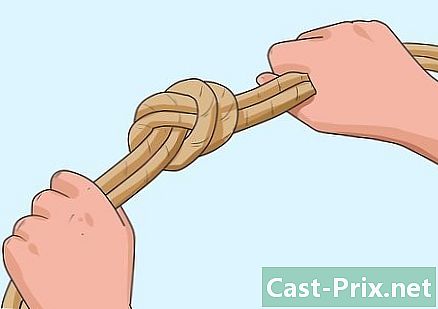Kuidas Minecrafti uuesti installida
Autor:
Roger Morrison
Loomise Kuupäev:
27 September 2021
Värskenduse Kuupäev:
1 Juuli 2024

Sisu
Selles artiklis: WindowsUnder MacMinecraft PEREferences
Peate Minecrafti arvutisse uuesti installima, kuid te ei saa aru, miks kataloogis "Programmifailid" või "Rakendused" pole ühtegi Minecrafti kausta? See on normaalne, ärge muretsege. Tõepoolest, Minecraft kasutab teie arvutisse installimiseks Java käske. See tähendab ka, et Minecrafti pole võimalik desinstallida, kasutades "traditsioonilisi" meetodeid. Enne Minecrafti uuesti installimist ärge unustage oma maailmu ja mänge salvestada. Seega, kui mäng on teie arvutisse uuesti installitud, saate oma varukoopiaid taastada ja siis ei kaota te oma maailmu ega ka edasiliikumist.
etappidel
1. meetod Windowsis
-

Ärge puudutage kanderaketti. Te ei pea kustutama faili "exe", mida kasutate Minecrafti avamiseks. Hiljem on kasulik alla laadida faile, mida peate mängu uuesti installima. Ärge muretsege käivitaja pärast Minecrafti desinstalli etapis.- Pange tähele, et kanderaketti ei salvestata teie sätteid ega mängu jaoks kasulikke faile. Selle kustutamisest poleks teile kasu ja see muudaks hiljem veelgi raskemaks, kui peate Minecrafti oma arvutisse uuesti installima.
-

Vajutage klahve.⊞ Võida+R . Ekraanile ilmub aken "Run". Registreeri % Rakendusandmed% vajutage väljal "Ava", seejärel vajutage nuppu Sisestage. Seejärel pääsete juurde kausta "Rändlus". -

Leidke kaust..minecraft . Kui see on leitud, tehke selle avamiseks topeltklõps. -

Salvestage fail.säästab kindlas kohas. See võimaldab teil pärast Minecrafti uuesti installimist salvestatud maailmad taastada. -

Minge kataloogi üles tagasi, et olla tagasi kaustas "Rändlus". Peaksite kausta uuesti nägema .minecraft. -

Paremklõpsake kausta..minecraft ja valige "Kustuta". See desinstallib Minecrafti teie arvutist. -

Avage Minecrafti kanderakett. Käivitusprogrammi saate alla laadida veebisaidilt minecraft.net kui see oleks kunagi Minecrafti desinstallimisel kustutatud. Käivitusfaili juurde pääsemiseks peate saidile sisse logima oma Mojangi kontoga (see on põhjus, miks soovitasime teil Minecrafti desinstallimisel esmalt oma kanderaketti mitte puudutada). -

Oodake, kuni Minecraft teie arvutisse installib. Pärast kanderaketi avamist käivitub Minecrafti installimine automaatselt. -

Sulgege Minecraft pärast selle käivitamist ja avamist. See võimaldab teil salvestatud maailmu taastada. -

Avage kaust uuesti .minecraft ja lohistage fail säästab et panite eelmises etapis kindlasse kohta. Kinnitage, et soovite juba kaustas olevad üksused asendada .minecraft. See võimaldab teil salvestatud maailmad taastada, et saaksite Minecrafti taaskäivitamisel neile uuesti juurde pääseda.
Veaotsing
-

Avage Minecrafti kanderakett. Kui teil on pärast selle uuesti installimist endiselt probleeme Minecrafti mängimisega, võite proovida sundida värskendusi installima. -

Valige "Valikud". -

Klõpsake suvandil „Sunnitud värskendus! Seejärel klõpsake nuppu "Lõpeta". -

Logige mängu sisse ja oodake failide allalaadimist. -

Proovige Java uuesti installida, kui teie probleemid pole endiselt lahendatud. Kui teil on endiselt probleeme Minecrafti mängimisega, on võimalik, et probleem tuleneb teie Java installimisest. Soovitame teil proovida Java arvutisse uuesti installida (Internetis on palju õpetusi, mis näitavad teile järgitavat protseduuri). -

Uuendage oma graafikakaardi draivereid. Kui teil on mängus palju ekraaniprobleeme, peate võib-olla värskendama oma graafikakaardi draivereid. Internetis on jällegi palju õpetusi, mis näitavad teile, kuidas graafikakaardi draivereid värskendada.
2. meetod Macis
-

Ärge puudutage kanderaketti. Mängu avamiseks kasutatavat rakendust Minecrafti eemaldama ei pea. Hiljem on kasulik alla laadida faile, mida peate mängu uuesti installima. Ärge muretsege käivitaja pärast Minecrafti desinstalli etapis.- Pange tähele, et kanderaketti ei salvestata teie sätteid ega mängu jaoks kasulikke faile. Selle kustutamisest poleks teile kasu ja see muudaks hiljem veelgi raskemaks, kui peate Minecrafti oma arvutisse uuesti installima.
-

Avage Macis aken "Finder". -

Klõpsake menüüd "Mine" ja valige suvand "Mine kausta". -

Sisestage järjekord.~ / Raamatukogu / Rakenduste tugi / minecraft seejärel vajutage klahvi Sisestage. -

Kopeerige kaust.säästab oma laual. See võimaldab teil pärast Minecrafti uuesti installimist salvestatud maailmad taastada. -

Valige kõik kaustas olevad üksused.minecraft ja lohistage need prügikasti. Pärast seda sammu oma fail.minecraft peaks olema täiesti tühi. -

Avage Minecrafti kanderakett. Käivitage Minecrafti käivitaja. Käivitusprogrammi saate alla laadida veebisaidilt minecraft.net kui see oleks kunagi Minecrafti desinstallimisel kustutatud. Käivitusfaili juurde pääsemiseks peate saidile sisse logima oma Mojangi kontoga (see on põhjus, miks soovitasime teil Minecrafti desinstallimisel esmalt oma kanderaketti mitte puudutada). -

Oodake, kuni Minecraft teie arvutisse installib. Pärast kanderaketi avamist käivitub Minecrafti installimine automaatselt. -

Sulgege Minecraft pärast selle käivitamist ja avamist. See võimaldab teil salvestatud maailmu taastada. -

Avage kaust uuesti .minecraft ja lohistage fail säästab mille olete eelmisel etapil töölauale asetanud. Kinnitage, et soovite juba kaustas olevad üksused asendada .minecraft. See võimaldab teil salvestatud maailmad taastada, et saaksite Minecrafti taaskäivitamisel neile uuesti juurde pääseda.
Veaotsing
-

Avage Minecrafti kanderakett. Kui teil on pärast selle uuesti installimist endiselt probleeme Minecrafti mängimisega, võite proovida sundida värskendusi installima. -

Valige "Valikud". -

Klõpsake suvandil „Sunnitud värskendus! Seejärel klõpsake nuppu "Lõpeta". -

Logige mängu sisse ja oodake failide allalaadimist. -

Proovige Java uuesti installida, kui teil on endiselt probleeme mänguga. Java uuesti installimine Macile võib lahendada probleemid, mis teil Minecrafti mängimisel ilmnevad.- Avage kaust "Rakendused".
- Leidke järgmine üksus: JavaAppletPlugin.plugin
- Lohistage see prügikasti.
- Laadige Java uus versioon alla sellel saidil: java.com/en/download/manual.jsp ja installige see.
3. meetod Minecraft PE
-

Varundage salvestatud maailmad (valikuline). Selle varundamise tegemine enne Minecraft PE uuesti installimist võimaldab teil taastada salvestatud maailmad, kui Minecraft PE on uuesti installitud. Selle varunduse tegemiseks vajalik protseduur on Androidi puhul pisut lihtsam kui iOS. Selle põhjuseks on asjaolu, et teie Apple'i seade peab varundamise tegemiseks olema purustatud.- Avage failihaldusrakendus oma Android-is või jailbroken Apple'i seadmes.
- Liikuge järgmisse kataloogi: Apps / com.mojang.minecraftpe / Dokumendid / mängud / com.mojang / minecraftWorlds / (iOS) või mängud / com.mojang / minecraftWorlds (Android). Nendele kataloogidele juurdepääsuks on vaja failihaldurit.
- Kopeerige kõik selle kataloogi kaustad telefoni mälu teise kohta. Kõik need failid tähistavad ühte teie salvestatud maailmadest.
-

Desinstallige Minecraft PE. Rakenduse desinstallimine kustutab teie telefonist kõik Minecraft PE-iga seotud andmed.- IOS-i all: puudutage ja hoidke Minecraft PE ikooni, kuni ekraan hakkab laineid lööma. Seejärel vajutage Minecraft PE ikooni nurgas rist "x".
- Android: avage rakendus "Seaded" ja valige "Rakendused" või "Rakendused". Seejärel koputage vahekaarti "Laadi alla" ja leidke rakenduste loendist "Minecraft PE". Lõpuks vajutage rakenduse desinstallimiseks nuppu "Desinstalli".
-

Desinstallige kõik rakendused, mis on Minecraft PE laiendid. Minecrafti PE muutmiseks on rakendusi, lisades mängu uusi uresid või uusi modifikatsioone või lubades teil kasutada pettusi. Kui teie telefonis on selline rakendus, desinstallige need kõik enne Minecraft PE uuesti installimist. Tõepoolest, need rakendused võivad põhjustada probleeme, millega kokku puutute Minecraft PEi mängimisel. -

Laadige oma rakenduste poest alla Minecraft PE. Avage oma seadmesse installitud rakenduste pood (iOS-is App Store või Android-is Google Play). Seejärel leidke rakendus "Minecraft PE" ja laadige see oma seadmesse tagasi.- Rakenduse allalaadimiseks ei pea te maksma, kui olete oma rakenduste poodiga ühendatud kontoga, mida kasutasite Minecraft PEi esmakordsel ostmisel.